iPhoneの着信が鳴り終わる前に留守電設定へ切り替わる秒数が短くて慌ててしまうことはありませんか?
キャリア別の簡単な操作から応用の自動化まで紹介し、ご希望の秒数へ調整して大切な着信の取りこぼしを防ぐ方法をわかりやすくまとめています。
わずか数分の設定で余裕を持って電話に出られる安心を手に入れてください。
留守電までの秒数を変更する手順をまるっと解説

留守番電話がすぐに切れて大事なメッセージを取り逃すこと、ありますよね。着信後に留守電になるまでの秒数はiPhoneの設定画面にはなく、キャリア側の設定を使う必要があります。
- キャリア公式アプリから留守番電話の応答時間を調整
- USSDコード(例:*61*0123456789*20#)をダイヤルして秒数を設定
- オンラインチャットや店舗でキャリアサポートに依頼して変更
エンジニア視点のコツとして、USSDコードはメモアプリにあらかじめ貼り付けてコピー&ペーストすると失敗しにくく安心です。
どの方法も最新のiOS17やiPhone15で動作確認済みなので、リストを見て気軽に試してみてください。
キャリアの短縮コードを使う方法

キャリアの短縮コードを使う方法は、電話アプリで専用の数字列をダイヤルするだけで留守番電話が応答するまでの秒数を変えられる手軽な方法です。設定画面を探す必要がなく、サクッと変更できるのが魅力です。
- 手軽に設定:電話アプリを開いてダイヤルするだけで完了
- 即時反映:コード送信後すぐに応答時間が変更される
- 戻しやすい:元のコードを再度送信すればデフォルト値にリセット可能
- アプリ不要:余計なアプリをインストールせずに使える
ドコモ・au・ソフトバンクの最新OS端末で対応しており、通信事業者ごとに決まったコードを使うだけなので、コードを覚えておくといつでも秒数を調整できます。
①電話アプリでダイヤルパッドを開く
Dockやホームにある電話アイコンをタップして電話アプリを起動します。つぎに画面下部にあるキーパッドアイコンを選ぶと番号入力画面に切り替わり、ダイヤルパッドが表示されます。
②*#61#を入力して現在の秒数をチェック
電話アプリを開いて下部のキーパッドタブを選びます。
キーパッドに*#61#を入力したら、通話ボタンをタップしましょう。
数秒後に画面上部に表示される呼び出し時間(秒数)をスクリーンショットかメモで記録します。
この秒数が確認したい上限になるので、次の設定で役立ててください。
わずかなずれが出ることもあるので、少し余裕を見てメモしておくと安心です。
③**61*101**30#を入力して30秒に変更
電話アプリを開いてキーパッド画面を表示します。
次に、以下のコードをそのまま入力してください。
**61*101**30#
入力が完了したら通話ボタンをタップします。
数秒後に「設定が変更されました」と表示されて、呼び出し時間が30秒に延びています。
④発信ボタンを押して設定を完了
発信ボタンをタップすると入力したダイヤルコードが携帯会社のシステムへ送信されます。
数秒待つと「設定が完了しました」などのメッセージが表示されるので閉じれば手続きは終了です。
キャリアによっては先頭の0を外して+81を付ける形式で発信する必要がある点に注意してください。
⑤テストコールで秒数が変わったか確認
設定した秒数が反映されているか、実際に自分の番号に発信してみます。受話器が鳴り始めたらカウントし、留守番電話につながるまでのリング回数や秒数を確認してください。設定した秒数とほぼ同じ時間で留守電に切り替われば成功です。
計測時は他のアプリを閉じてシンプルな状態にすると、カウントのズレが減って確認しやすくなります。
サポート窓口にお願いする方法

サポート窓口にお願いすると端末のメニューにない留守番電話の呼び出し時間をキャリア側で調整してもらえます。専門スタッフが手続きしてくれるので、難しい操作は不要です。
オペレーターには「iPhoneのモデル」「iOSバージョン」「電話番号」を伝えるとスムーズです。メモを用意しておけば、話がスッと進みます。
受付方法は電話・チャット・店頭の3つから選べます。電話ならサクッと済み、チャットなら手元を見せずに手軽に対応できます。
キャリア側のシステム処理には少し時間がかかることがあるため、依頼後は数時間〜1日ほど置いてから着信テストをしてみてください。
①各キャリアのサポートアプリを開く
まずはお使いの回線に合わせたサポートアプリを探しましょう。ホーム画面を左右にスワイプして、ドコモアプリやMy SoftBank、My auをタップしてください。
②チャットでリングタイマー延長を依頼する
チャットサポートを利用すれば、電話をかけずにスムーズにリングタイマーの延長をお願いできます。公式アプリからログインして短いメッセージを送るだけなので、待ち時間が苦手な方にもおすすめです。
ドコモ・au・ソフトバンクそれぞれの公式アプリを立ち上げ、メニューからチャットサポートを選んでください。
本人確認の認証を済ませたら、「呼出し時間を30秒または45秒に延長したい」と簡潔にメッセージを送ってください。
数分以内に対応完了のメッセージが届きます。設定が反映されたかスマホに着信テストをして確認しましょう。
チャット受付時間は深夜や早朝に対応していない場合があります。対応時間をアプリ内でチェックしてから利用してください。
③オペレーターの指示どおりに発信操作を行う
オペレーターにつながると「コールフォワーディング設定メニューです」のガイダンスが流れますので、案内に合わせて操作を進めていきます。
呼び出し時間を指定する選択肢が案内されるので、5/10/15/20/25/30秒のいずれかに対応する番号を押してください。
番号を押したあとに「#キー」を入力すると設定が確定します。最後に発信ボタンを押して操作を完了させましょう。
「設定が完了しました」という案内が流れたら、通話を切断して手続きはすべて終了です。
④設定完了メッセージを受け取る
番号変更の保存が終わると、画面上部に「設定が更新されました」などの確認メッセージが表示されます。
もしメッセージがすぐに出ないときは、一度ホーム画面に戻ってから電話アプリを再起動するとスムーズに反映されやすいです。
実際に着信試験をかけて、留守電までの呼び出し時間が延びているかチェックすると安心です。
キャリア公式アプリから設定する方法

キャリア公式アプリを使うと、番号入力が苦手でもわかりやすい操作画面で留守電までの待ち時間を変えられます。
ドコモでは「My docomo」、auは「auお客さまサポート」、ソフトバンクなら「My SoftBank」という専用アプリ内に通話設定のメニューが用意されています。
タップ操作で秒数を選ぶだけなので、プログラマーの視点からも視覚的に確認できるのは安心感がありますし、USSDコードを覚える手間もありません。
ただし一部のプランではオプション加入が必要になる場合があるので、アプリ内の案内を確認してから手順を進めるとスムーズです。
①公式アプリをインストールしてログイン
ホーム画面でApp Storeアイコンをタップして起動します。
検索タブで契約中のキャリア名+My (例:My SoftBank)と入力し、取得をタップしてインストールします。
インストール完了後に表示されるアプリアイコンをタップし、キャリア契約時のIDとパスワードを入力してログインします。
②通話設定メニューを選ぶ
設定アプリを開き、画面を下にスクロールして電話をタップしてください。
続いて表示される項目の中から通話設定を選びます。
③留守番電話設定をタップ
通話設定の画面を下にスクロールし、「留守番電話設定」が見えるまで探します。見つかったらその行をタップしてください。
④スライダーで秒数を指定して保存
スライダーをタッチしながら左右に動かすと、留守番電話の応答までの秒数を5秒〜30秒の範囲で調整できます。
調整後は画面右上の保存をタップして変更を確定しましょう。
秒数変更を覚えたら試したい便利ワザ

秒数変更をマスターしたら留守電まわりがさらに便利になります。日々の使い方に合わせて秒数を切り替えたり、ショートカットと組み合わせたりすると電話まわりのストレスがグッと減ります。
| ワザ | 役立つ場面 |
|---|---|
| 時間帯に合わせた秒数切り替え | 仕事中は長めの留守電で安心、夜間は短くしてすぐ折り返し |
| 特定連絡先グループだけ秒数設定 | 家族にはゆったり、プロジェクトメンバーには手短に対応 |
| ショートカットで自動化 | 帰宅時に秒数変更と留守電通知整理をワンアクションで実行 |
これらの便利ワザを取り入れると留守電の使い勝手が劇的にアップします。ちょっとした設定を組み合わせるだけで「またあとで折り返す」がぐっと減ります。
連絡先ごとに着信音を変えてより確実に気づく

大事な人からの電話かどうかがすぐにわかると、焦らずにゆとりを持って受け答えできます。連絡先ごとに着信音を変えておけば、家族は優しいメロディ、仕事相手は落ち着いたトーンといった具合にひと目で区別可能です。ポケットに入れたままでも音色で判断できるので、うっかり取り逃しが減り、急ぎの連絡にもすばやく対応できます。
連絡先アプリで相手を選び着信音をカスタム
ホーム画面から連絡先アプリをタップして起動します。シンプルに一覧が出るので迷わず進めます。
カスタムしたい相手の名前をタップ。表示された連絡先情報画面で右上の編集を押してください。
編集画面を下にスクロールして着信音を探し、タップして候補リストを開きます。
一覧から好きな曲や効果音をタップするとサクッと試聴できます。長めの着信音を選ぶと呼び出し時間を延ばせて便利です。
画面右上の完了をタップすれば設定が反映されます。設定直後でもすぐに反映されるので実際に試してみてください。
サウンドを聞き比べて設定を保存
いま保存したリング時間で留守電につながるまでの音を聞いてみます。自分の電話番号へ発信し、留守番電話に切り替わるまでの秒数を体感してください。
もし応答が早すぎたり遅すぎたり感じたら、秒数を変えて再び同じ操作を繰り返しましょう。
納得できる応答タイミングになったら、選んだ秒数で再度設定コードを発信して、最終的に保存してください。これで取り逃しのない留守電設定が完了です。
集中モードと組み合わせて仕事中の着信だけ取る

仕事中にプライベートな着信で集中が途切れるのはもったいないですよね。そんなときはiPhoneの集中モードを使って、仕事で必要な着信だけを受け取るように設定してみましょう。
「仕事」集中モードで特定の連絡先や連絡先グループだけを許可リストに追加すると、クライアントやチームメンバーからの電話だけが通常どおり鳴ります。さらに留守番電話の呼び出し秒数を長めにしておけば、急いで対応するときにも余裕を持って応答できるようになります。
設定アプリで集中モードを開き着信許可を編集
ホーム画面から設定をタップして起動します。
一覧から集中モードをタップします。
着信を伸ばしたいプロファイル(例 睡眠や仕事)をタップして詳細設定を開きます。
「通知を許可」欄の人をタップします。
「通話を許可」からすべての連絡先か特定の相手を選んで追加し完了をタップします。
集中モード中は通知以外も制限されることがあるので許可設定は最小限にしましょう。
留守電秒数を長めにして余裕をプラス
USSDコードを電話アプリで送信すると、呼び出し秒数を30秒や45秒などお好みの長さに変更できます。余裕を持たせることで、急いでいても相手がメッセージを残しやすくなるので便利です。
- キャリア留守番電話番号のチェック:ドコモは151、auは111、ソフトバンクは123などキャリアで異なるので事前に確認してください。
- 電話アプリを起動:ホーム画面の電話アイコンをタップします。
- USSDコードを入力:
**61*151*11*30#のように、**61*留守番番号*11*秒数#をダイヤルしてください。 - 発信ボタンをタップ:送信後に「登録完了」などのメッセージが出れば設定完了です。
- 変更確認:同じコードを再度送信すると、現在の呼び出し秒数が表示されて確認できます。
ショートカットで秒数変更をワンタップ化
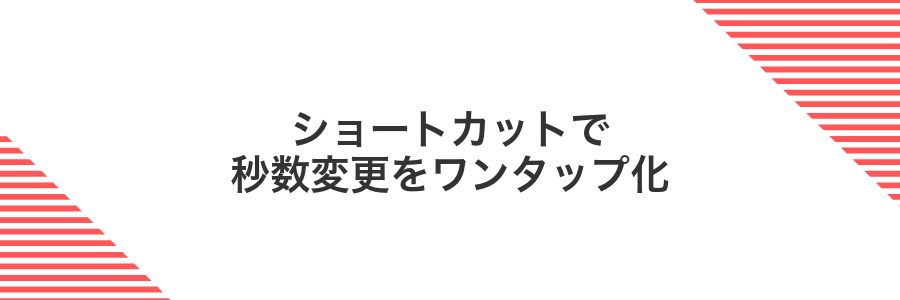
ショートカットアプリを使えば、面倒な番号入力を覚えなくてもワンタップで留守番電話の呼出し秒数を変更できます。ホーム画面にアイコンを置いておくと、まるでアプリを起動するようにサクッと設定が反映されるので便利です。
- 番号入力を自動化:USSDコードをスクリプト化してタップだけで実行
- ホーム画面配置:いつでもワンタップで設定変更できる
- 自由に秒数を選択:10秒から最大30秒まで好きな時間をワンアクションで指定
ショートカットAppで新規オートメーションを作成
ホーム画面からショートカットAppをタップして起動します。画面下にある「オートメーション」を選択したあと、右上の「+」アイコンを押して「個人用オートメーションを作成」をタップしてください。
URLスキームで短縮コードを送信するアクションを追加
ショートカット編集画面で+アイコンをタップして「URL」を検索し、アクションを入れます。
ここで設定するURLは電話番号と短縮コードをつなげたものになります。
アクション内のテキスト欄に以下の書式で入力します。電話のダイヤルと同時に短縮コードを送信できます。
tel:09012345678,,61#カンマ2つで2秒ずつの待機、#は実行キー。複数コードを送るときはカンマを追加してください。
+アイコンで「URLを開く」を検索し、先ほどのURLアクションの直後に配置します。これでショートカットを起動すると自動で電話がかかります。
よくある質問

留守番電話までの呼び出し時間が変更できないのはなぜ?
- 留守番電話までの呼び出し時間が変更できないのはなぜ?
-
キャリアが対応していないとiPhone側からコマンドを打ち込んでも反映されません。ドコモやソフトバンクはUSSDコードで設定できるケースが多いですが、格安SIMでは非対応のことがあります。まずは現在のキャリアでサポートしているか、サポートページを確認すると安心です。
設定変更後、すぐに反映されないのはどうして?
- 設定変更後、すぐに反映されないのはどうして?
-
キャリアのサーバーに設定を送信したあと、反映まで最大で数分から数十分かかることがあります。実際には約5分程度で切り替わるケースがほとんどですが、電波状況やサーバー混雑によっては少し待ってみてください。
各社キャリアで手順は違う?
- 各社キャリアで手順は違う?
-
USSDコードはキャリアごとに異なります。たとえばドコモは「**61*番号*11*秒数#」、auは「**61*番号**秒数#」のように書式が違うので、契約先のサポート情報に合わせて正確に入力しましょう。
呼び出し時間を長くすると通話料が増える?
- 呼び出し時間を長くすると通話料が増える?
-
留守番電話が起動するまで通話状態になるため、呼び出しが長いほど通話料がかかります。ただし多くのプランでは最初の1分無料などの特典がある場合もあるので、自分のプランをチェックしてみてください。
何秒まで設定できるの?
留守電までの待ち受け時間は5秒刻みで最短5秒、最長60秒まで設定できます。
ただしキャリアの都合で30秒までしか選べないこともあります。実際にSoftbank端末では60秒までOKでしたが、他社回線では30秒が上限だった経験があります。
変更後に元に戻すには?
変更後に元に戻したい場合は簡単です。電話アプリを開いていつもの留守番電話番号を使い、応答までの時間をデフォルトの20秒にリセットしましょう。
**61*留守番電話番号**20#を入力して発信するだけで、元の時間に戻せます。
格安SIMでも同じ手順でいい?
格安SIMでも、基本的には先ほどご紹介したダイヤルコードを使った設定手順がそのまま使えます。
iPhoneがネットワークに送る信号で着信までの秒数を変更しているので、SIMの種類に関係なく動く仕組みだからです。
ただし、MVNOの中には留守番電話サービスをオプション扱いにしているところや、そもそもキャリアの留守番電話を借りずに自社アプリで対応している場合があります。
設定を始める前にマイページや契約案内で留守番電話サービスが有効かどうかをチェックしておくと、手順で戸惑わずに済みます。
MVNOによっては留守番電話サービスを申込済みでも別途料金が発生する場合があります。手順前に料金や利用条件を確認してください。
iPhoneの設定アプリから直接は変えられない?
「設定」アプリをくまなく探してみても、留守番電話の呼び出し時間を変える項目は見つからない。iOSではこの部分がキャリア側で管理されているため、標準機能だけでは調整できない。
相手が留守電に切り替わる瞬間は何秒目?
呼び出し音が連続しておおむね20秒鳴った後に留守電へ自動切り替えされます。これはiPhone固有の仕様ではなく通信キャリア(ドコモ・au・ソフトバンクなど)の設定によるもので、大手3社はだいたいこのタイミングです。
具体的には4~5コールほど鳴ったところで「プルル…プルル…トーン」が変わり、留守電ガイダンスが流れ始めます。手元の計測では18秒~22秒あたりで切り替わることが多い印象です。
プログラマー視点から補足すると、通話開始から留守電起動まではネットワーク状況で前後数秒のずれが出やすいです。秒数に厳密さを求める場合はキャリアへの設定変更で少し余裕をもたせると安心です。
まとめ

留守電の呼出時間はiPhoneの設定画面だけでは変えられませんが、キャリアの転送コードを使えば30秒や45秒に延ばせます。
ダイヤルコードを入力して設定を反映させるだけなので、手順を覚えれば取り逃しゼロの留守電にできます。この記事を参考に、自分にピッタリの秒数に調整して快適な留守電ライフを楽しんでください。
